标签:文件 开关 安装文件 修改 就是 路径 自定义 info 服务
一、安装方式
1.msi
2.zip
这里我们用msi吧,只是单纯练习的话,简单很多
二、msi安装
1.点击安装文件,在出现的安装向导上点击next
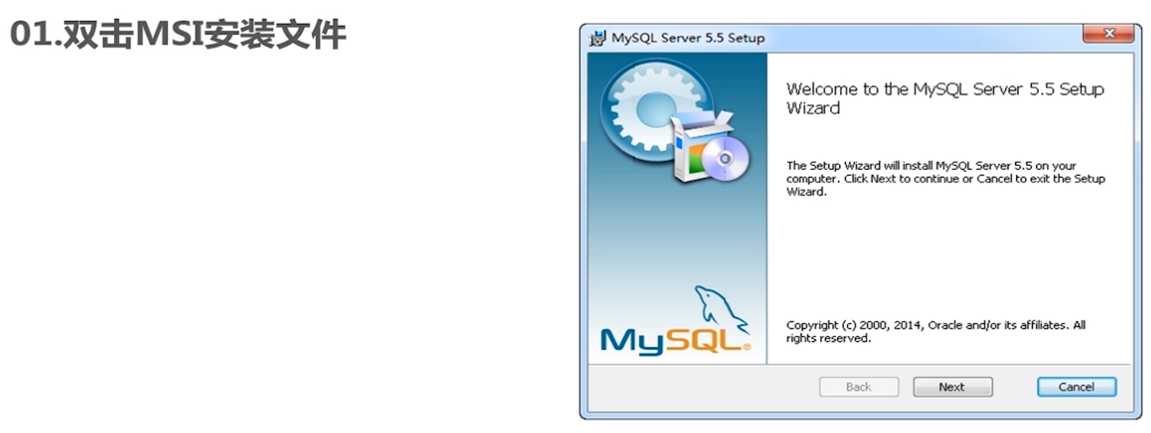
2.同意Mysql的用户许可协议,然后next
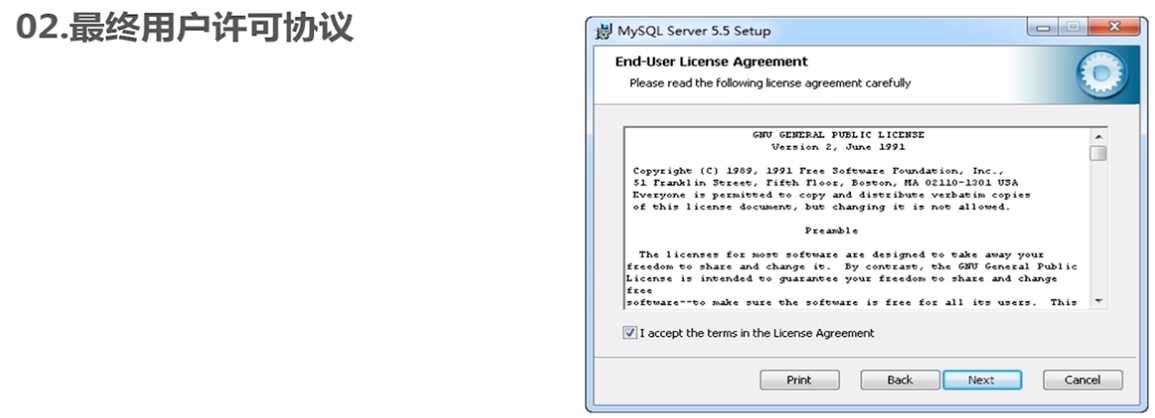
3.选择安装类型
(1)Typical典型安装:会安装mysql的服务器与客户端
(2)Custom自定义安装:根据用户需要来选择安装组件
(3)Complete完全安装:会把整个Mysql的所有组件都安装下来
所以这里我们选择典型安装用用就可以了。
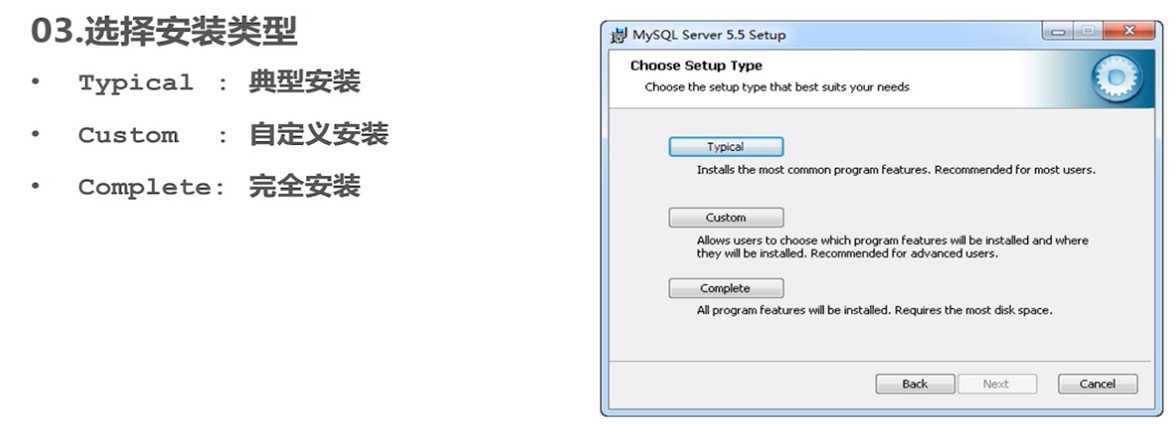
4.然后点击install
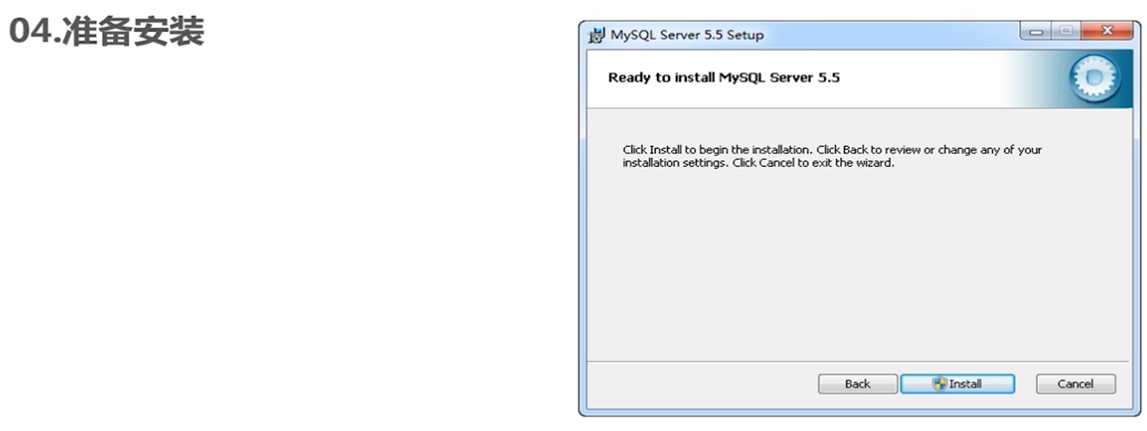
5.安装过程:即进行文件复制
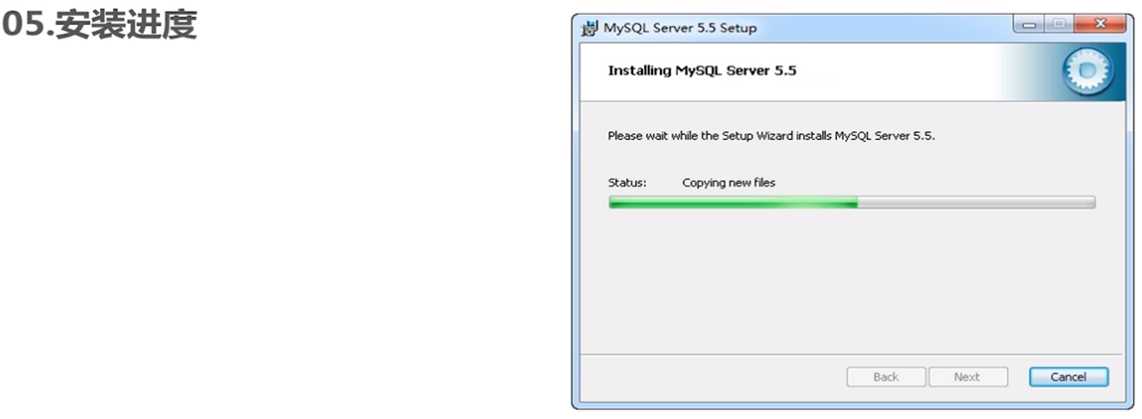
6.上一步完成后,会出现广告,直接next即可
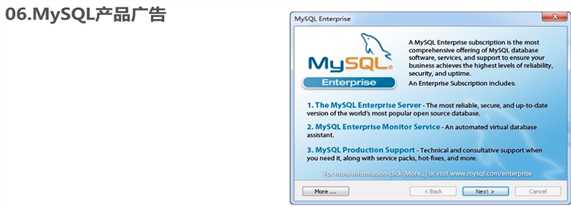
7.继续广告,点击Next
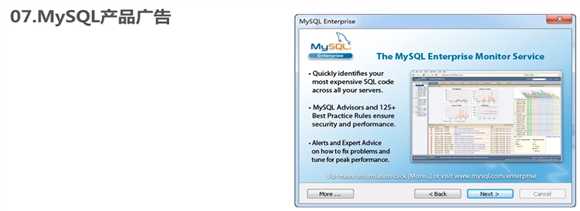
8.安装完成,并询问是否进行配置操作,这里暂时不勾选配置操作,直接点安装完成。

三、mysql的配置
1.找到配置向导文件(和二中最后一步勾选那个复选框是一样的)
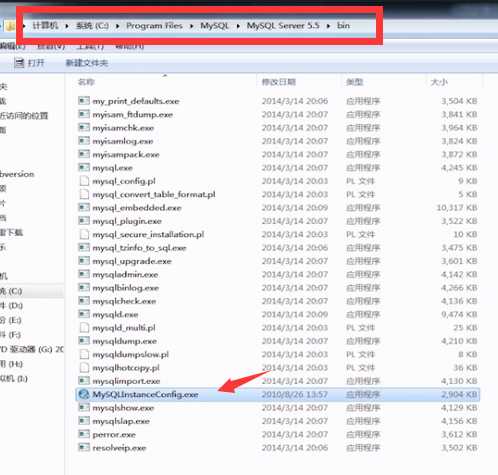

2.运行配置向导文件,出现欢迎界面,直接next

3.选择配置类型:选择标准配置(初学者适合)
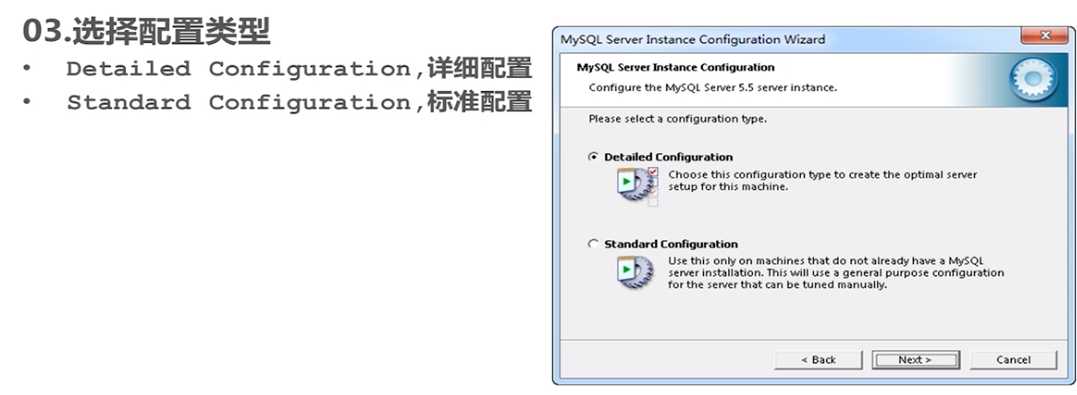
4.mysql与windows服务、环境变量的设置,一般都勾选上然后Next
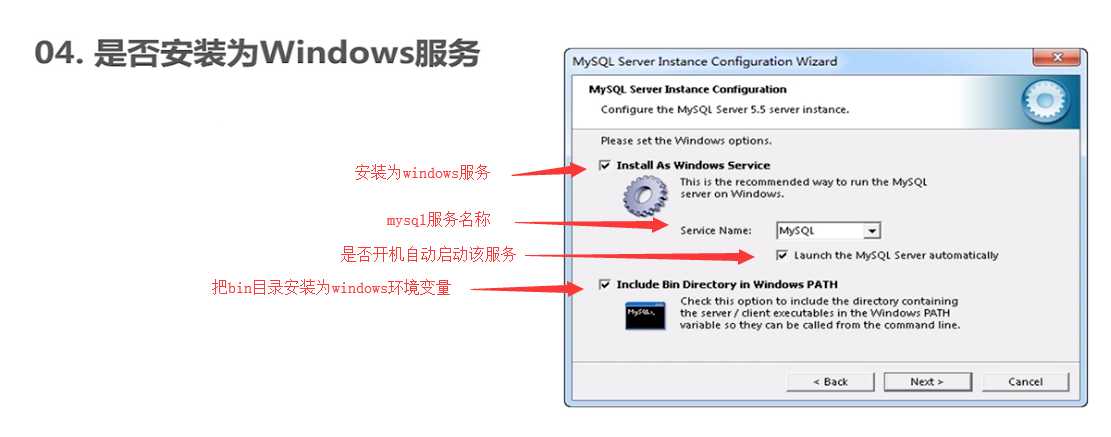
5.设置root用户的密码,然后直接next
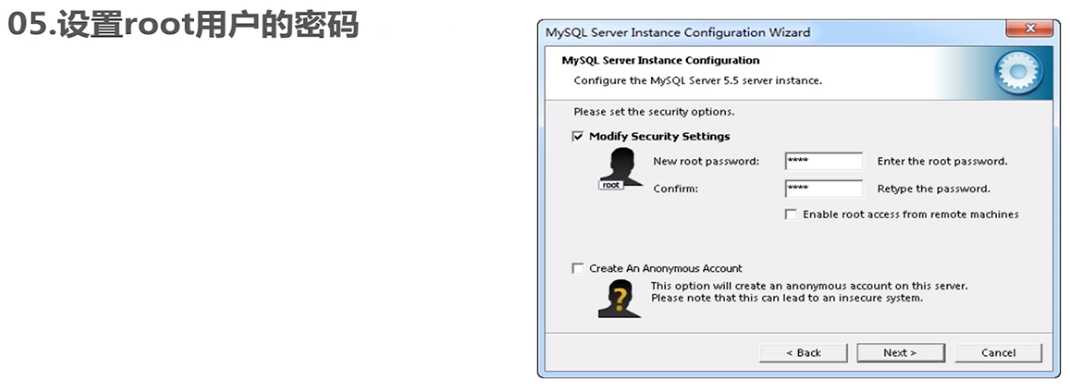
6.配置完成后进行执行,execute执行
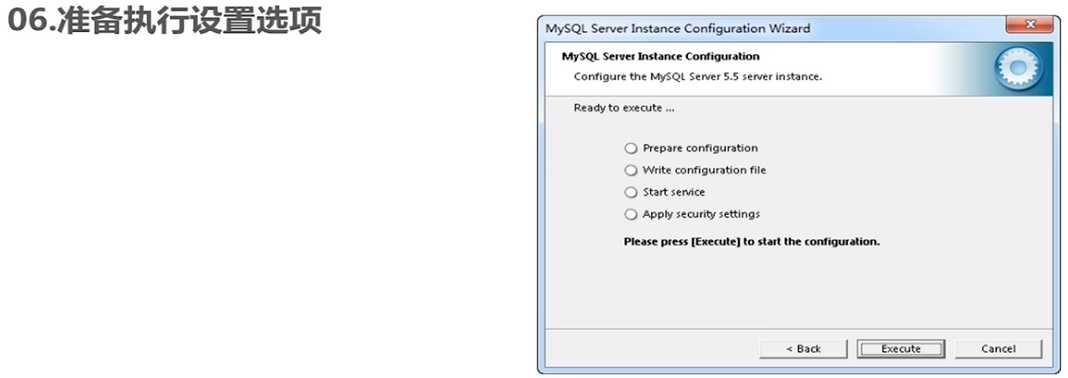
7.配置完成
(1)prepare configuration:准备配置文件与信息
(2)write configuration file:写入配置文件,后面还有配置文件的路径一般为sql server下的my.ini文件
(3)Start service:开启sql server服务
(4)Apply security settings:应用安全设置(也就是刚刚设置root密码的配置)
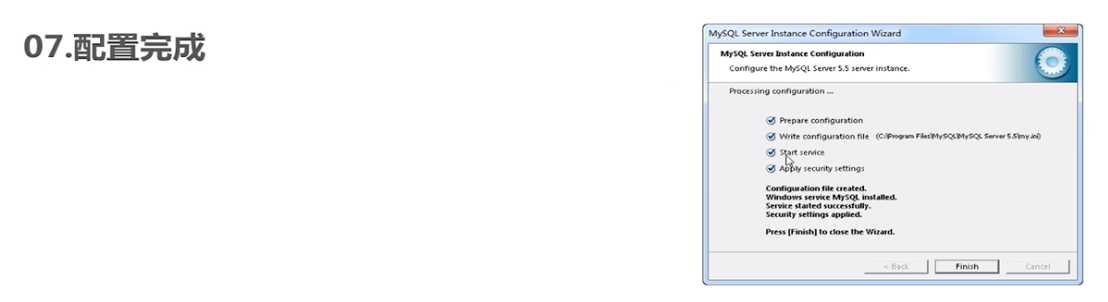
四、验证配置与修改配置文件
1.验证服务
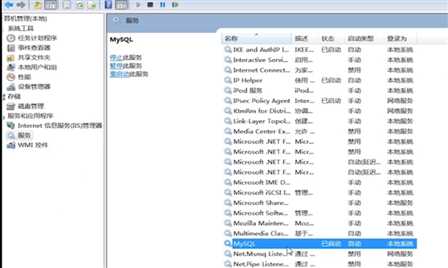
2.环境变量

有了,才能保证我们能在任何目录下都能调用Bin子目录下的所有可执行文件。
3.了解安装目录下的目录结构做配置
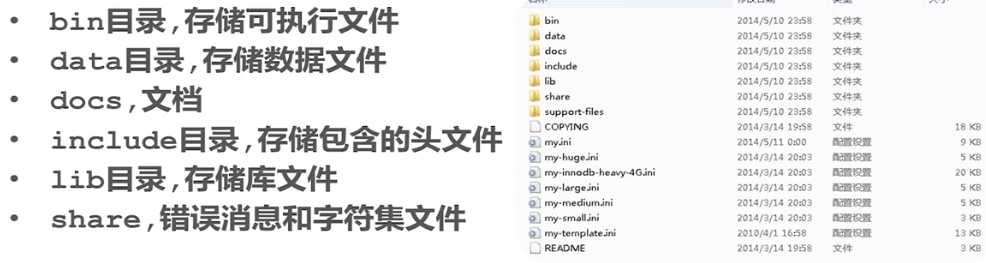
4.my.ini配置文件修改
(1)编码方式
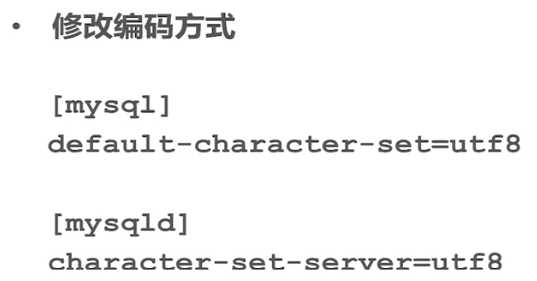
(2)my.ini文件内部解析与配置
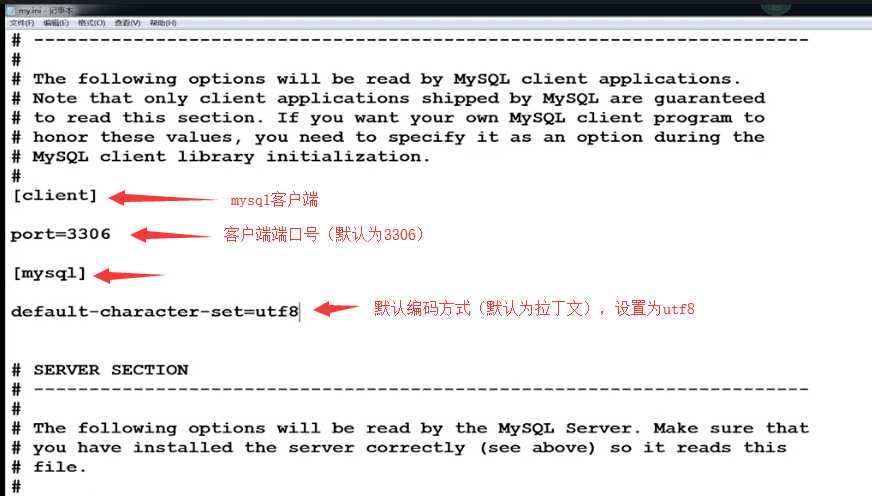
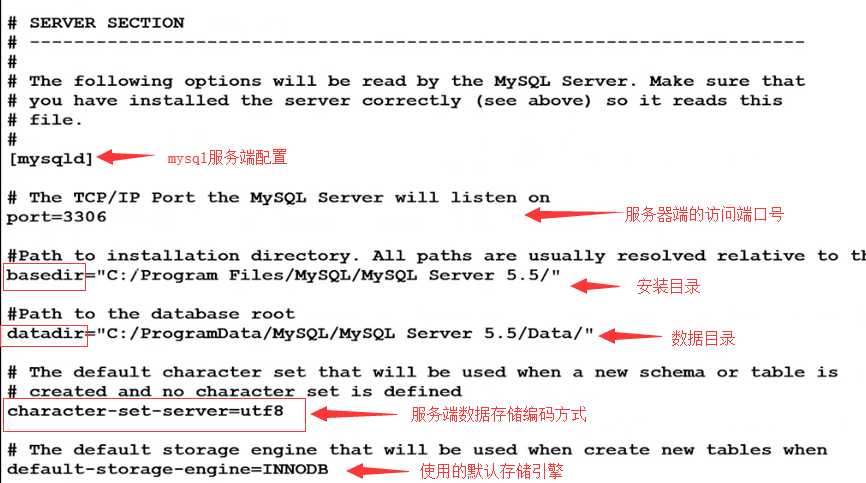
五、mysql的基本使用
1.启动与停止Mysql服务
(1)windows下进入服务界面开关
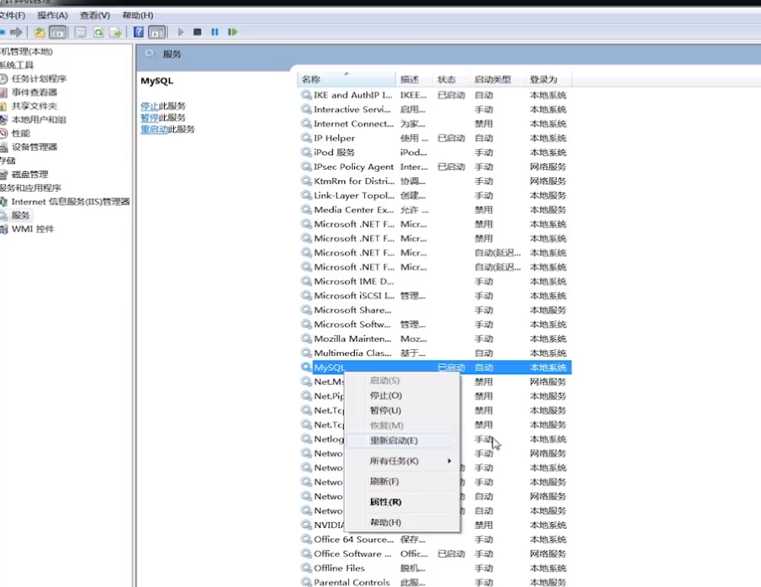
(2)命令行实现开关mysql服务
【1】CMD进入命令行模式
【2】直接net start/stop mysql 开关Mysql服务
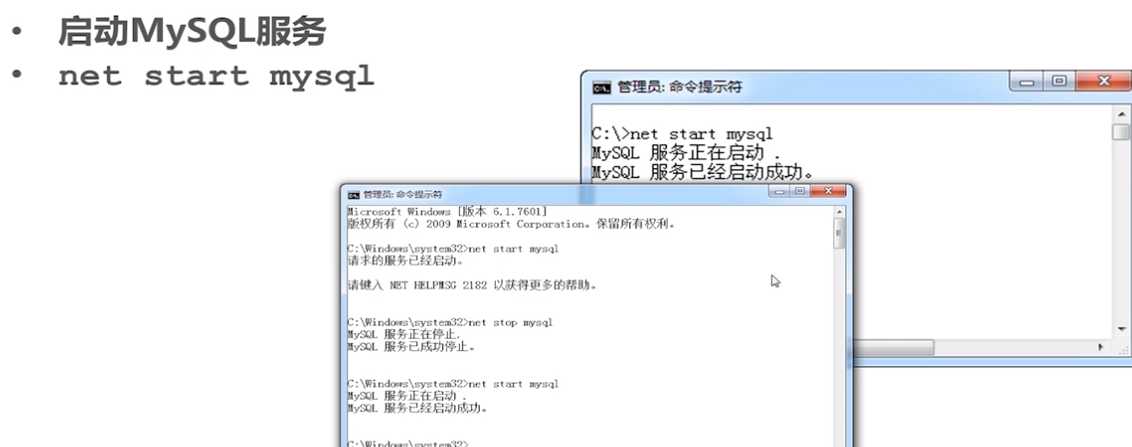
标签:文件 开关 安装文件 修改 就是 路径 自定义 info 服务
原文地址:https://www.cnblogs.com/gered/p/9536512.html